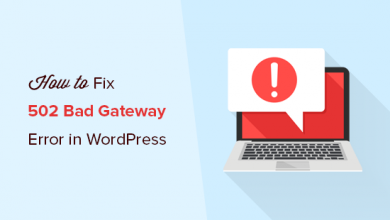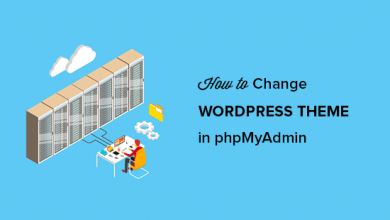اگر ادمین وردپرس (wp-admin) به رویتان قفل شد چه باید کرد؟
راهنمای جامع رفع مشکل ورود به بخش مدیریت وردپرس

آخر هفته گذشته، کاربری داشتیم که پنل ادمین وردپرس سایت برویش قفل شده بود. از آنجا که مقالات زیادی برای پوشش دادن مسائل مختلف وردپرس نوشتهایم، متوجه شدیم که باید همه آنها را در یکجا با هم ترکیب کنیم تا کاربران بتوانند از آن سود ببرند. ما در این مقاله به شما نشان خواهیم داد که در هنگام قفل شدن ادمین وردپرس (wp-admin) چه کاری باید انجام داد تا بتوان دوباره دسترسی به سایت را به دست آورد.
چند عامل میتواند موجب قفل شدن ادمین وردپرس شود، پس بیایید نگاهی به هر یک از آنها داشته باشیم. خوشبختانه طی این فرایند، شما قادر به حل مشکل خود خواهید بود.
خطای برقراری ارتباط با پایگاه داده (Error Establishing Database Connection)
آیا در کل سایت خود با این خطا مواجه میشوید؟ دلیل دریافت این خطا، آن است که وردپرس قادر نیست با دیتابیس ارتباط برقرار کند. این اتفاق به دلایل مختلفی ممکن است رخ دهد. ممکن است دیتابیس شما به دلیلی اختلال پیدا کرده باشد. شاید هم سرور میزبانی وب شما با مسائلی روبرو شده باشد. اگر این مشکل را دارید به راهنمای ما با عنوان چگونگی رفع خطای برقراری ارتباط با دیتابیس مراجعه کنید.
صفحه سفید مرگ (White Screen of Death)
آیا شما روی صفحه ادمین وردپرستان یک صفحه سفید میبینید؟ اغلب این مسئله به عنوان صفحه سفید مرگ شناخته میشود. معمولا زمانی اتفاق میافتد که محدوده حافظه به مشکل خورده باشد. دلیل آن میتواند کدنویسی ضعیف برای تم یا یک پلاگین باشد. داشتن میزبان وب غیر قابل اعتماد یا نامعتبر نیز میتواند به این خطا بیانجامد. اگر با این خطا مواجه هستید، به خودآموز ما با عنوان چگونگی رفع خطای صفحه سفید مرگ مراجعه کنید.
مشکل وارد کردن رمز عبور اشتباه
گاه، حتی زمانی که نام کاربری و رمز ورود صحیح را وارد میکنید، قادر به ورود به صفحه ادمین نیستید. وقتی سعی دارید پسورد خود را دوباره تنظیم کنید، هرگز ایمیل تایید را دریافت نمیکنید. اگر قربانی هک شده باشید این اتفاق ممکن است برایتان پیش بیاید. به شما توصیه میکنیم مقاله ما در زمینه ریست کردن پسورد وردپرس از phpMyAdmin را بخوانید.
ممکن است این روش برای مبتدیان کمی پیچیده باشد، اما بهترین راه ممکن است.
از دست دادن مزایای ادمین
گاه، ممکن است بتوانید به بخش ادمین وردپرستان وارد شوید اما هیچ یک از کارکردهای ادمین را مشاهده نمیکنید. برای مثال، هیچ پلاگین، تم و … مشاهده نمیشود. اگر مجوزهای کاربری شما اصلاح شده باشد ممکن است با این مشکل روبرو شوید. اغلب به دلیل هک شدن هم این واقعه رخ میدهد.
مقاله مرتبط: چرا و چگونه باید تعداد دفعات تلاش برای ورود به سایت وردپرس را محدود کنید
هکرها سایت شما را آلوده میکنند، و سپس مزایای بخش ادمین شما را حذف میکنند. در این صورت باید از طریق MySQL (phpMyAdmin)، یک کاربر ادمین به دیتابیس وردپرس تان اضافه کنید.
خطاهای PHP
خطاهای PHP معمولا زمانی اتفاق میافتند که شما کدی را از یک وبسایت پیست (paste) میکنید. اغلب مبتدیان از طریق پیشخوان خود، از ویرایشگر داخلی وردپرس استفاده میکنند. با این که این مشخصه از این طریق دسترسی راحتی دارد، اما اگر ندانید که در حال انجام چه کاری هستید، میتواند به یک فاجعه تبدیل شود. اگر کدی را از وبسایتی که بخش ادمین وردپرسش بروی شما قفل است پیست کنید، اولین کاری که باید انجام دهید این است که یک نفس عمیق بکشید. حال تنها راه برای برطرف کردن این مسئله استفاده از برنامه FTP است (چگونگی استفاده از FTP). وقتی برنامه FTP را نصب کردید، به سایت خود وارد شوید. به فایل تمی بروید که اصلاحش کردید. به احتمال زیاد همان فایل functions.php است. حال کدی که به آن اضافه کردهاید را از اینجا پاک کنید. فایل را دوباره آپلود کنید و مشکلتان باید حل شده باشد.
قبل از آنکه به سایت بروید و کامنت بنویسید که “این کد وبسایتم را به هم ریخت” لطفا به راهنمای مبتدیان ما درباره کپی کردن اسنیپتها از وب و پیست آن در وردپرس را مطالعه کنید. این مقاله به شما کمک خواهد کرد تا از احمق جلوه دادن خود در وب جلوگیری کنید. اغلب اعتراف به این موضوع سخت است که مشکل از شماست، بنابراین قبل از اینکه فرد دیگری را مقصر بدانید مطمئن شوید که اشتباه از شما نبوده است.
خوشبختانه پس از بررسی همه سناریوهای ذکر شده قادر خواهید بود مشکل سایتتان را برطرف کنید. اگر یکی از این راهکارها در حل مشکلتان کارگر افتاد، لطفا در کامنتها به ما اطلاع بدهید. اگر راه حلی دارید که در این مقاله ذکر نشده است در بخش نظرات آن را با ما در میان بگذارید.